Windows本地搭建MySQL服务监控
Windows搭建MySQL服务监控
-
本文学习自B站Up 美年达分达,搭建此监控需要以下三个软件。
- Mysql_exporter
- Prometheus
- Garfana_enterprise
-
效果图展示
- 当然,这是本人本地的数据库,没怎么使用,没有什么直观效果
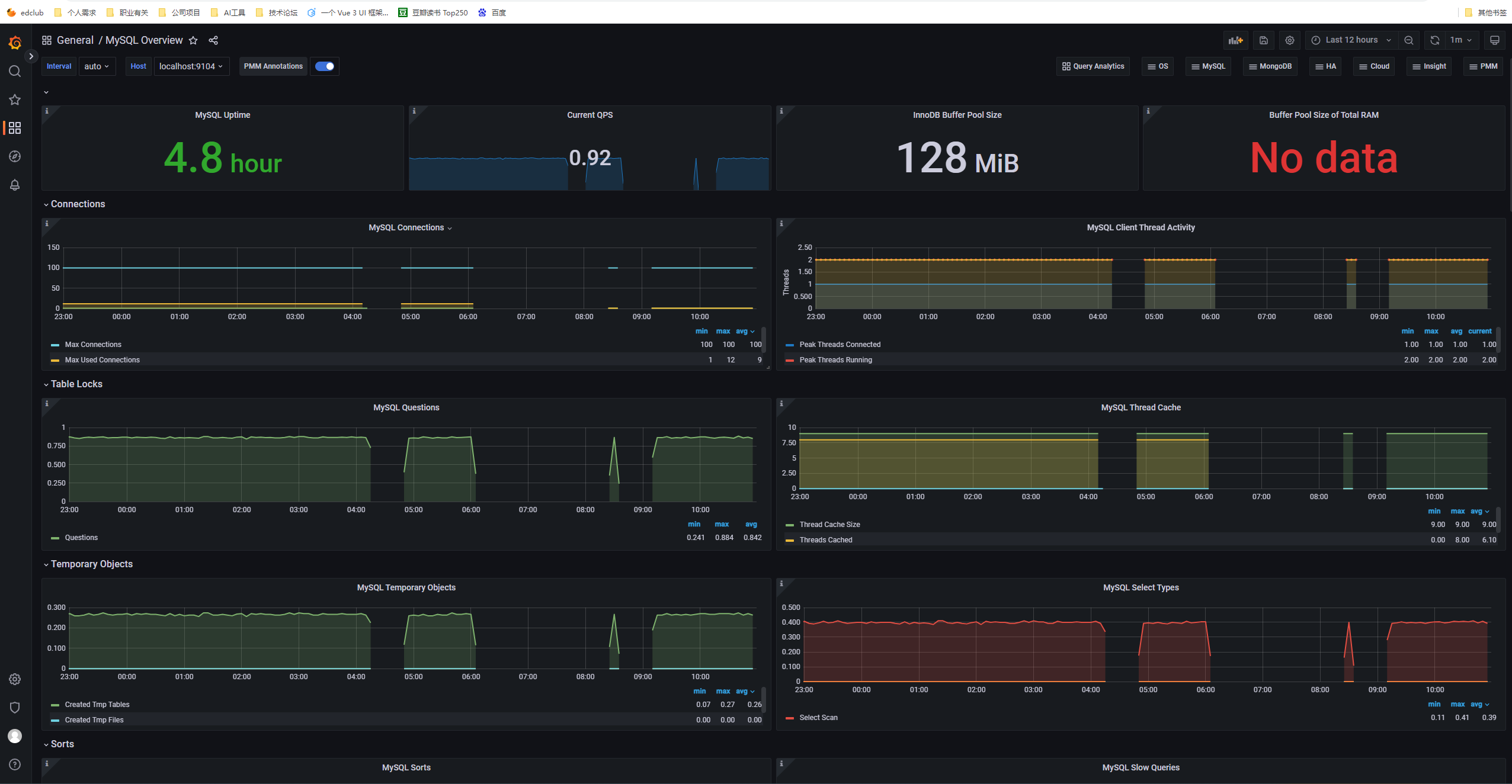
MySQL_Exporter
-
MySQL_Exporter有Linux和Windows版本,其中Windows中又分 ARM 和 AMD,以下方法查看自己的电脑版本
- 打开命令行输入: echo %PROCESSOR_ARCHITECTURE%
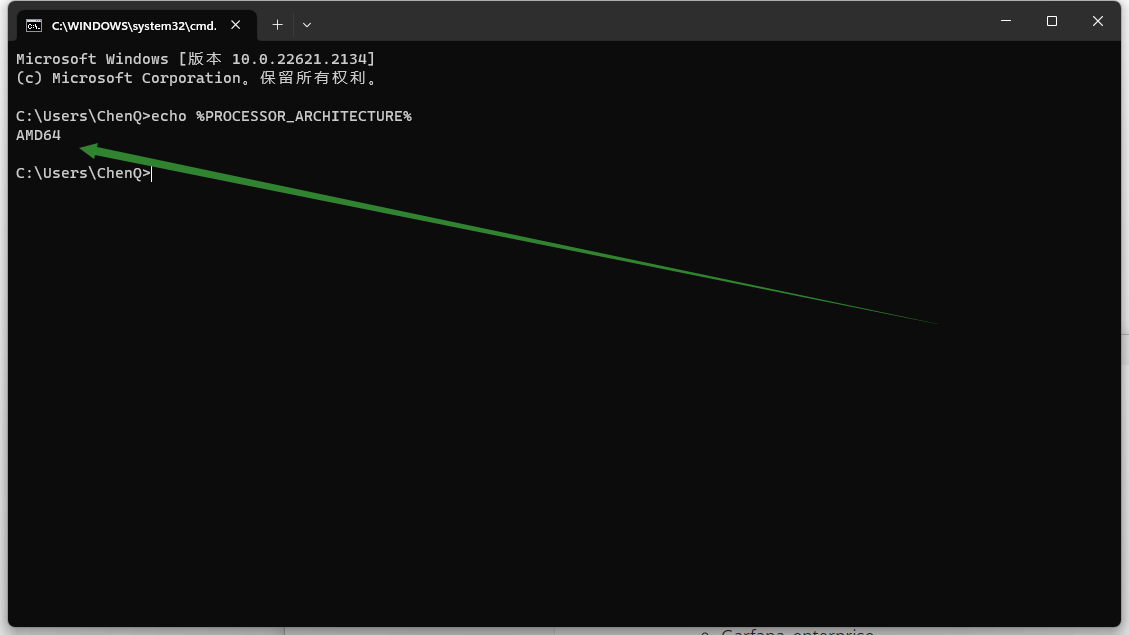
下载地址
安装
- 由于下载的是压缩包,需要做的是找个文件夹解压就好
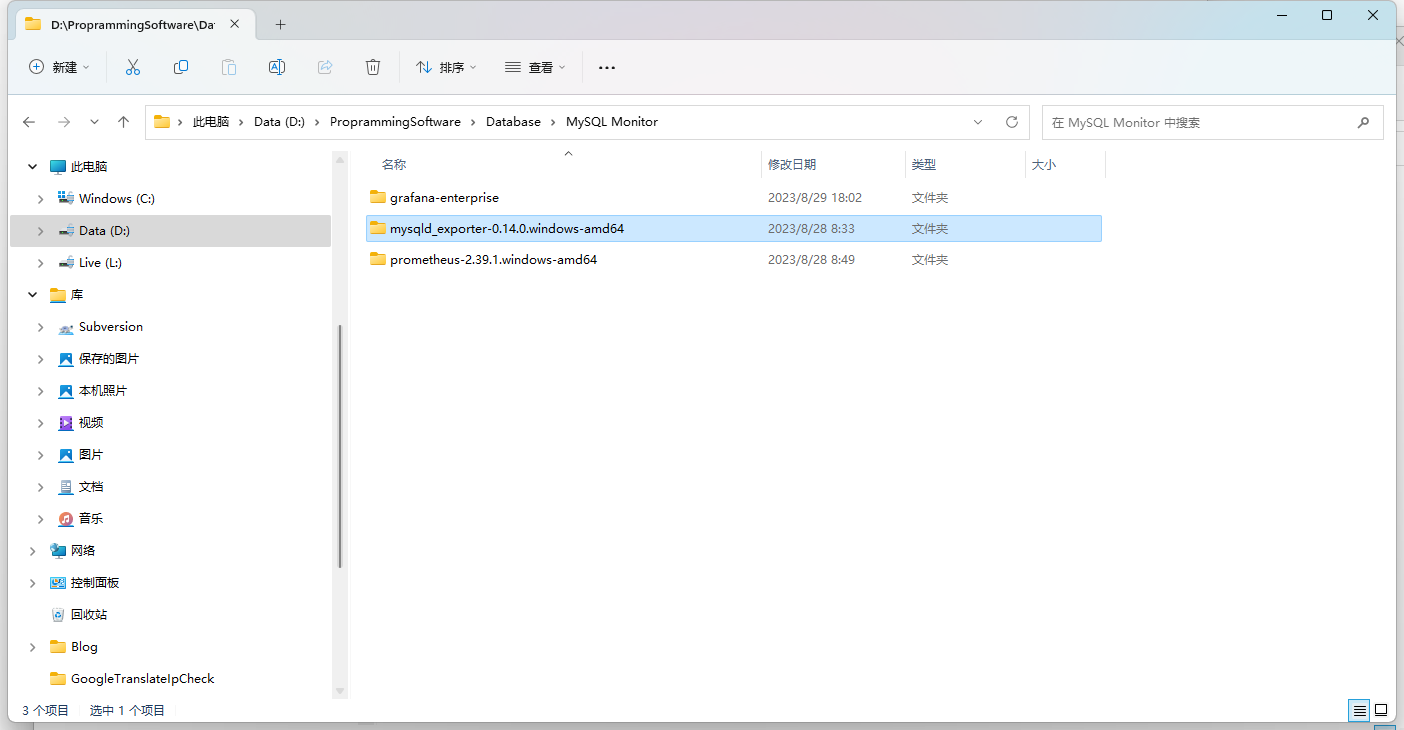
-
解压后在文件夹里新建一个my.cnf文件,内容如下
- 由于MySQl_Exporter是作用于采集数据库的各种信息指标,所以需要在配置文件中配置想要采集的数据地址信息
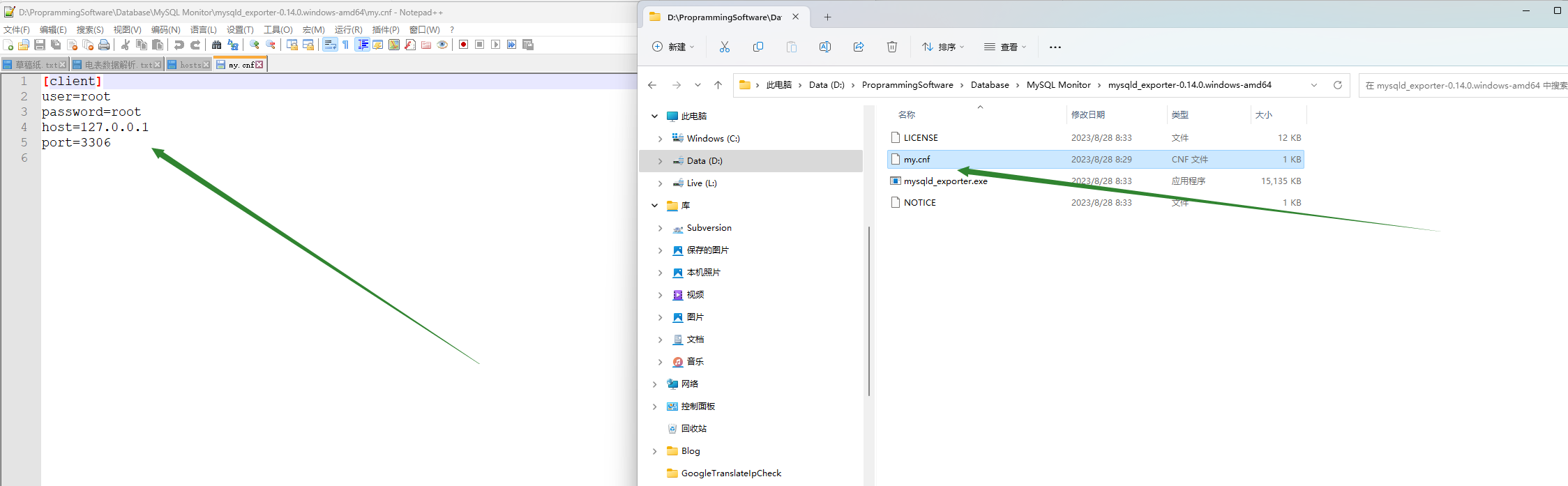
启动MySQL_Exporter
- 启动命令: mysqld_exporter.exe --config.my-cnf=my.cnf
- 启动完之后不能关闭命令行,否则该程序也会关闭运行
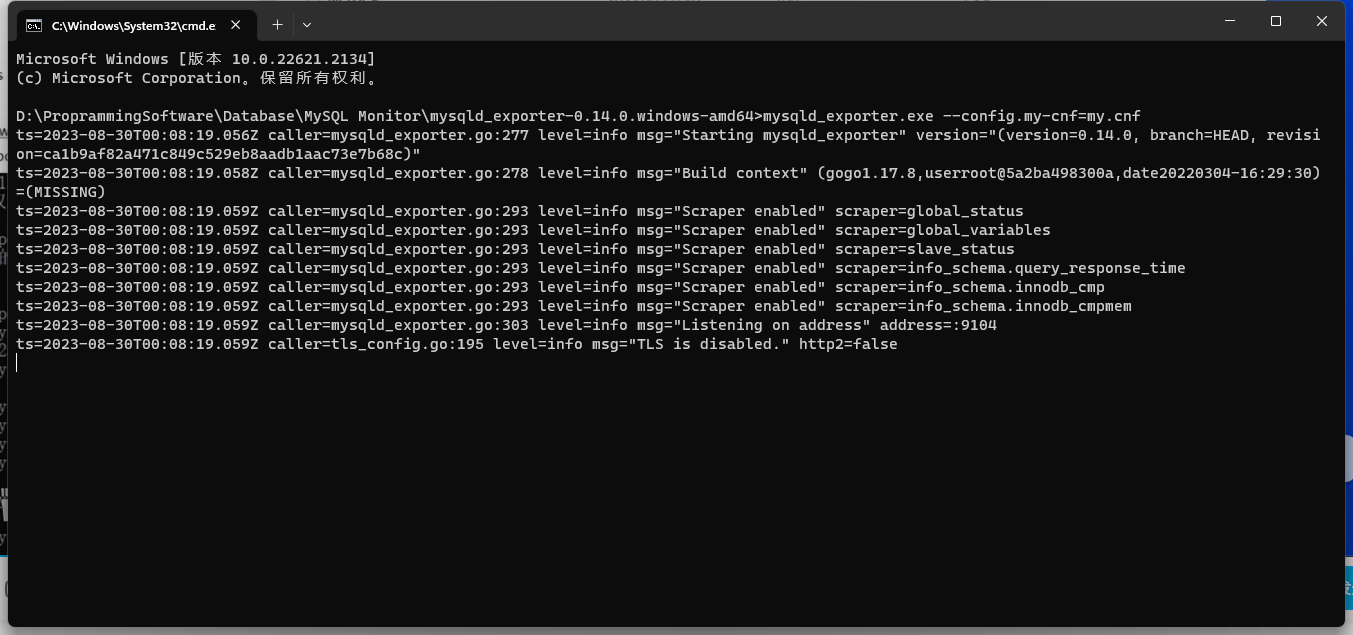
访问MySQL_Exporter
- 默认端口9104,点击metrics才会跳转此页面,看到此页面意味着MySQL_Exporter成功运行
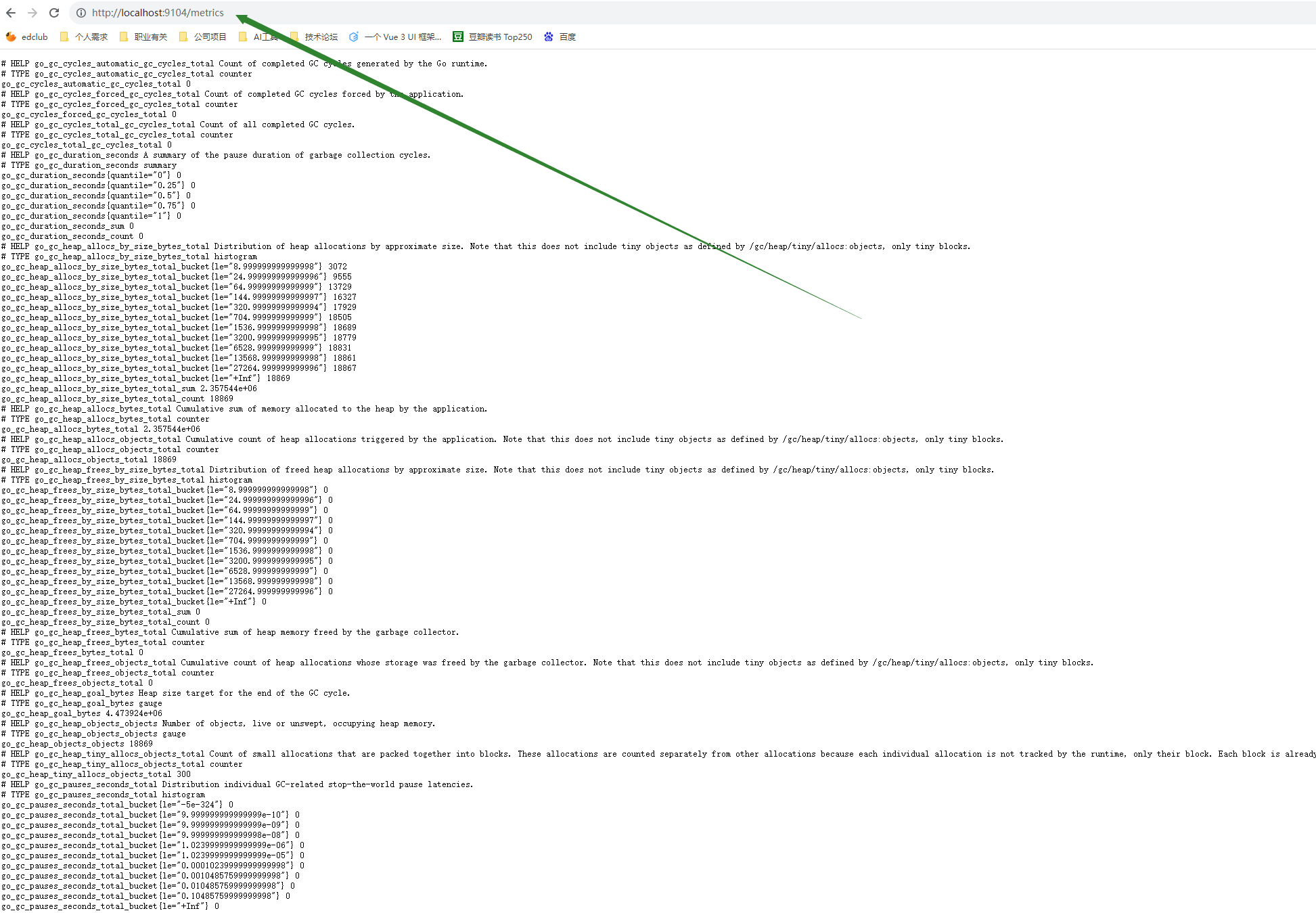
Prometheus
下载地址
- https://github.com/prometheus/prometheus/releases
- 其中的CPU架构版本同MySQL_Exporter,即ARM 和 AMD
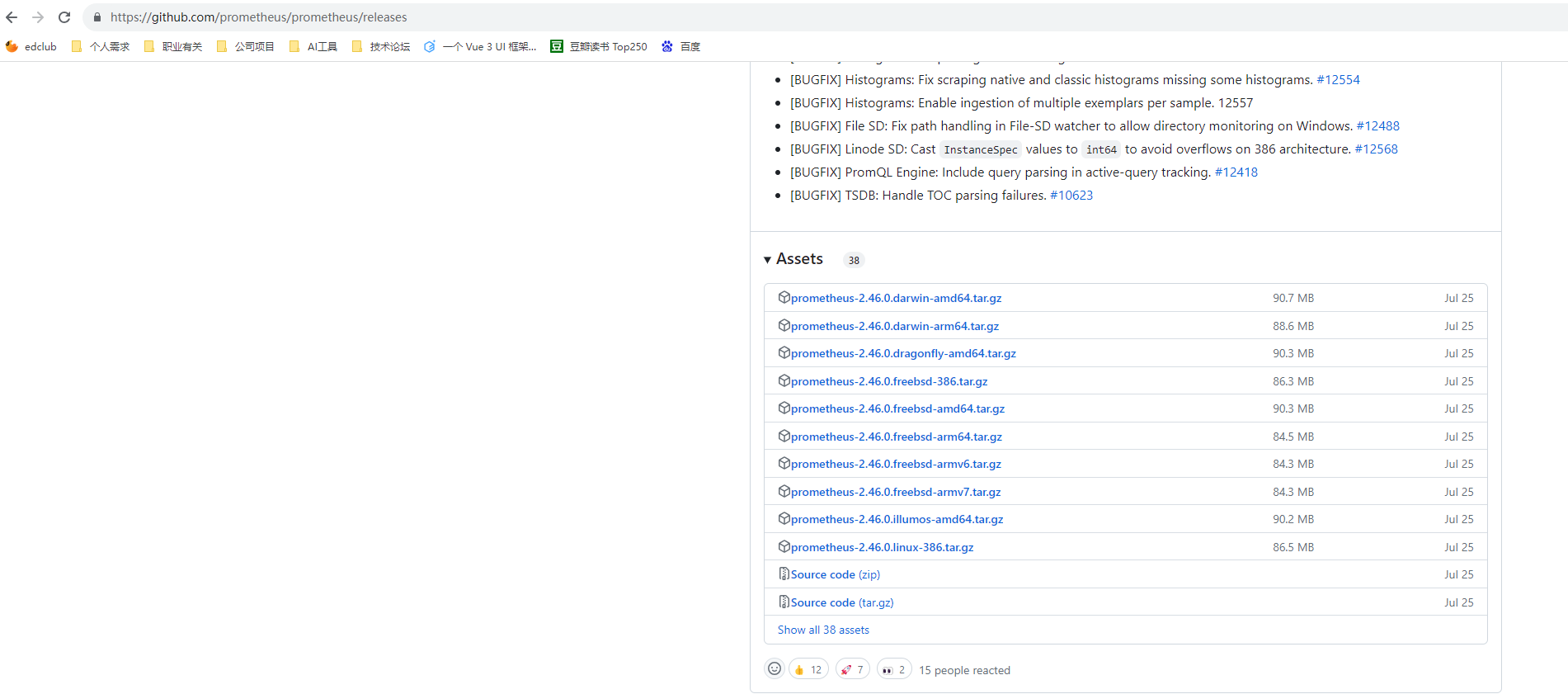
安装与启动
- 安装:由于下载的是压缩包,需要做的是找个文件夹解压就好。
- 启动:直接点击Prometheus.exe文件,启动完毕后也不要关闭命令行。
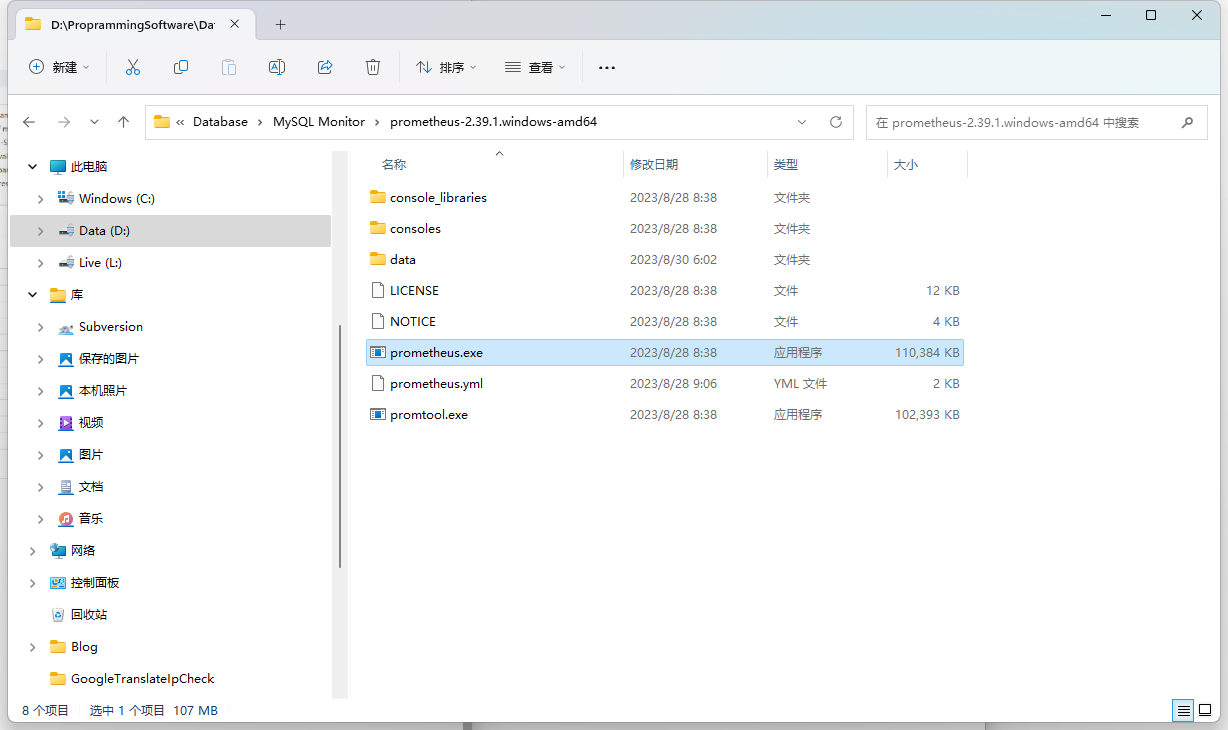
配置
- 改修配置文件,获取MySQL_Exporter抓取的指标信息
- 以下圈住的是新添加的,其中job_name 是任务名称,如同线程名称一样,随便起名。static_configs则是MySQl_Exporter的地址
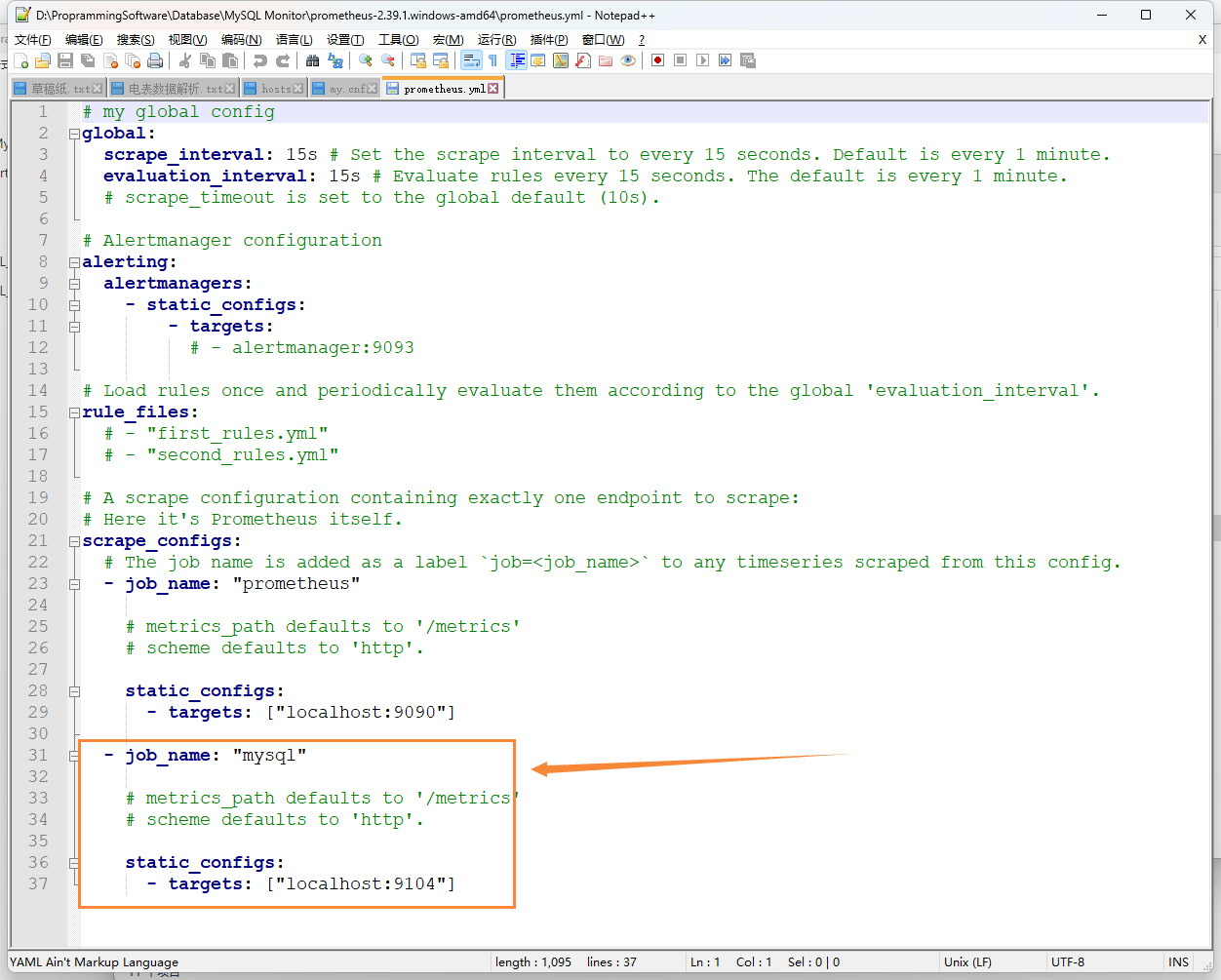
访问
- 仔细查看上图的job_name和targets就知道上图配置文件的含义
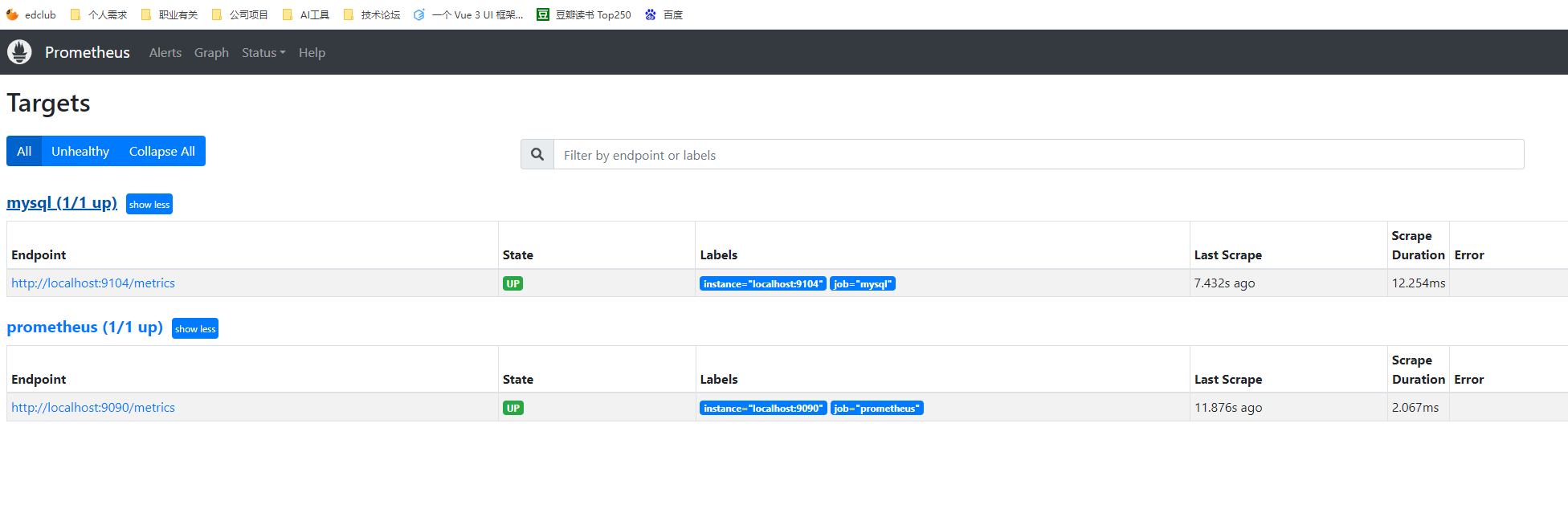
Garfana_Enterprise
- 集成Prometheus完成信息面板
下载地址
-
https://dl.grafana.com/enterprise/release/grafana-enterprise-9.2.1.windows-amd64.msi
-
你也可以去官网直接找,切记版本
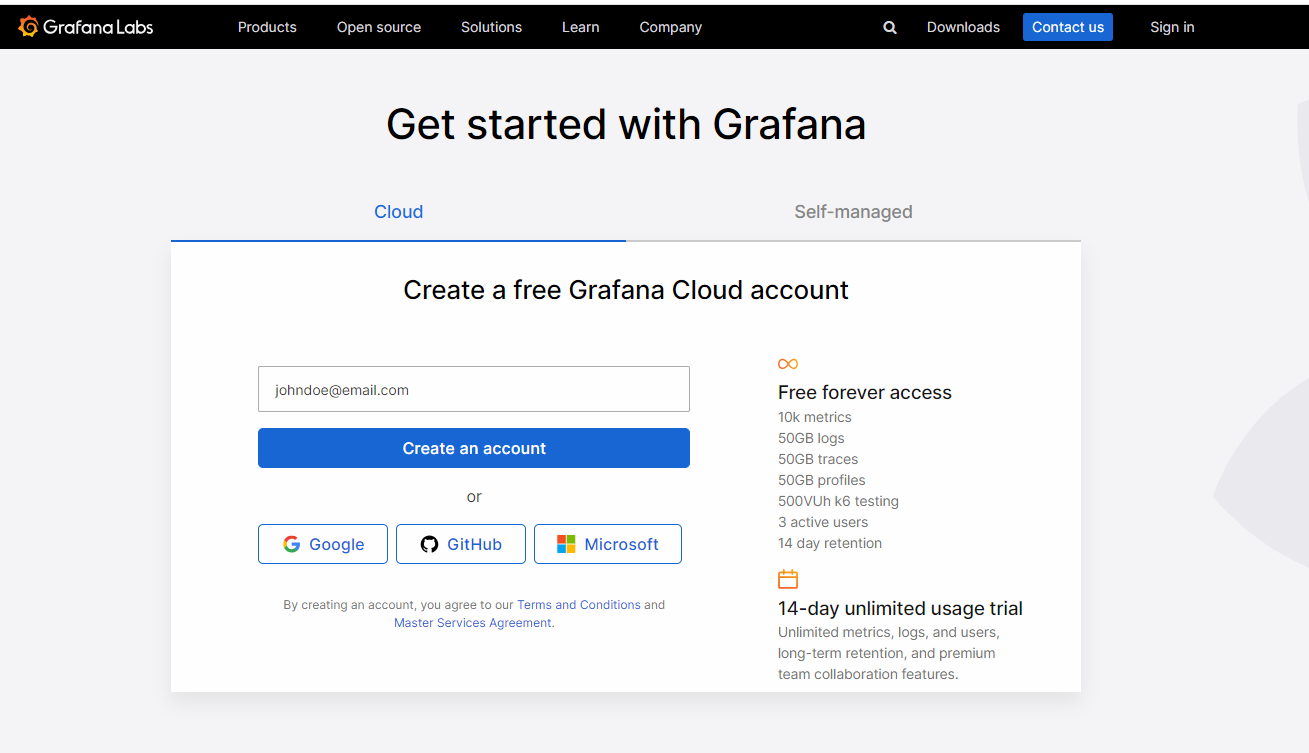
安装
- 切记ARM 和 AMD的统一
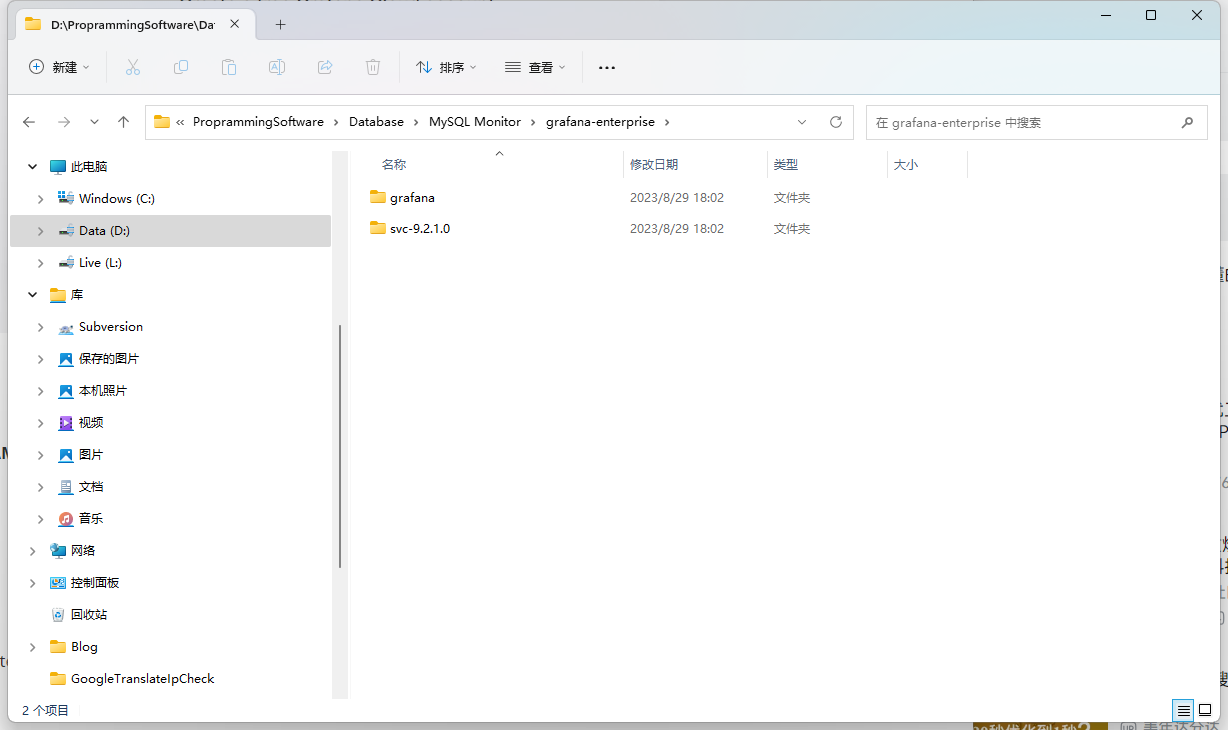
启动与访问
- 笔者是点击svc-9.2.1.0文件中的.exe程序启动
- 默认端口: 3000,访问后会让你登录,默认的账号密码都是admin,登录之后会让你创建一个新的密码
- 笔者是admin和ve2*rqBhP3KrHa.
配置数据源
- 找到Setting中的Configuration,点击添加数据源,选择Prometheus
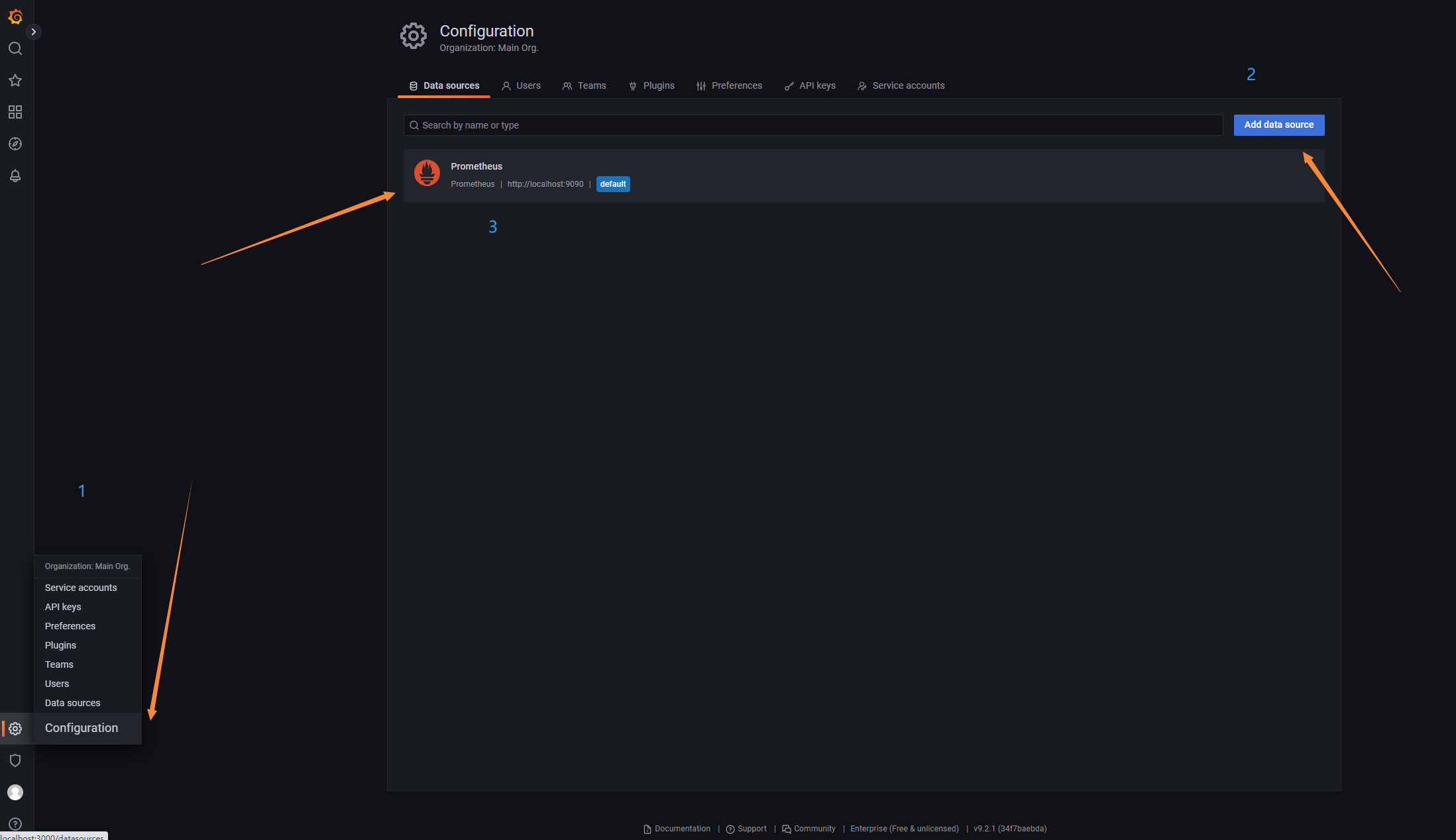
-
配置Prometheus
- 设置Prometheus地址
- 保存并且测试
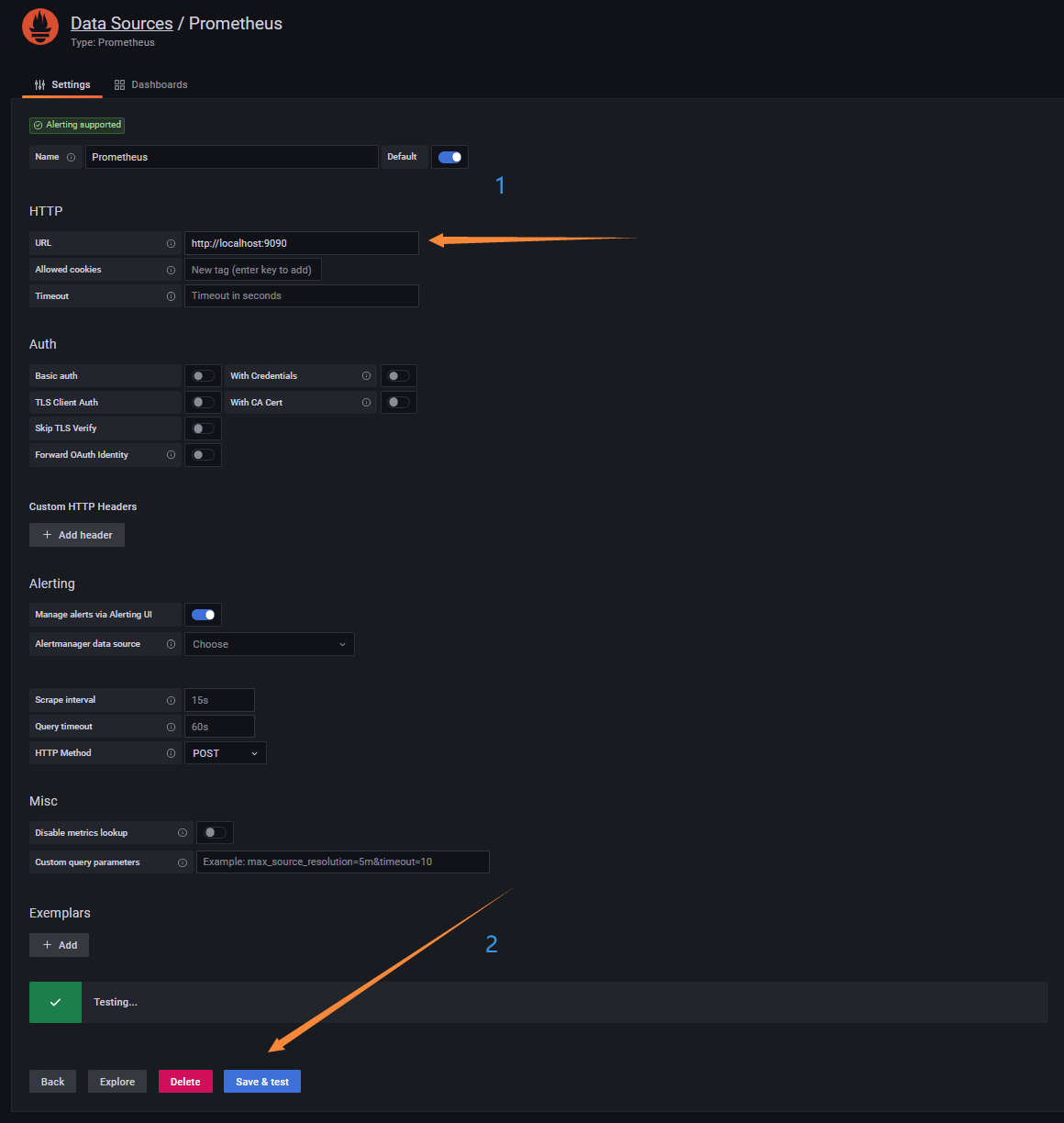
导入仪表盘
- 选择导入仪表盘
- 去官网找一个仪表板的ID或者URL,笔者用的: https://grafana.com/grafana/dashboards/7362-mysq-overview/
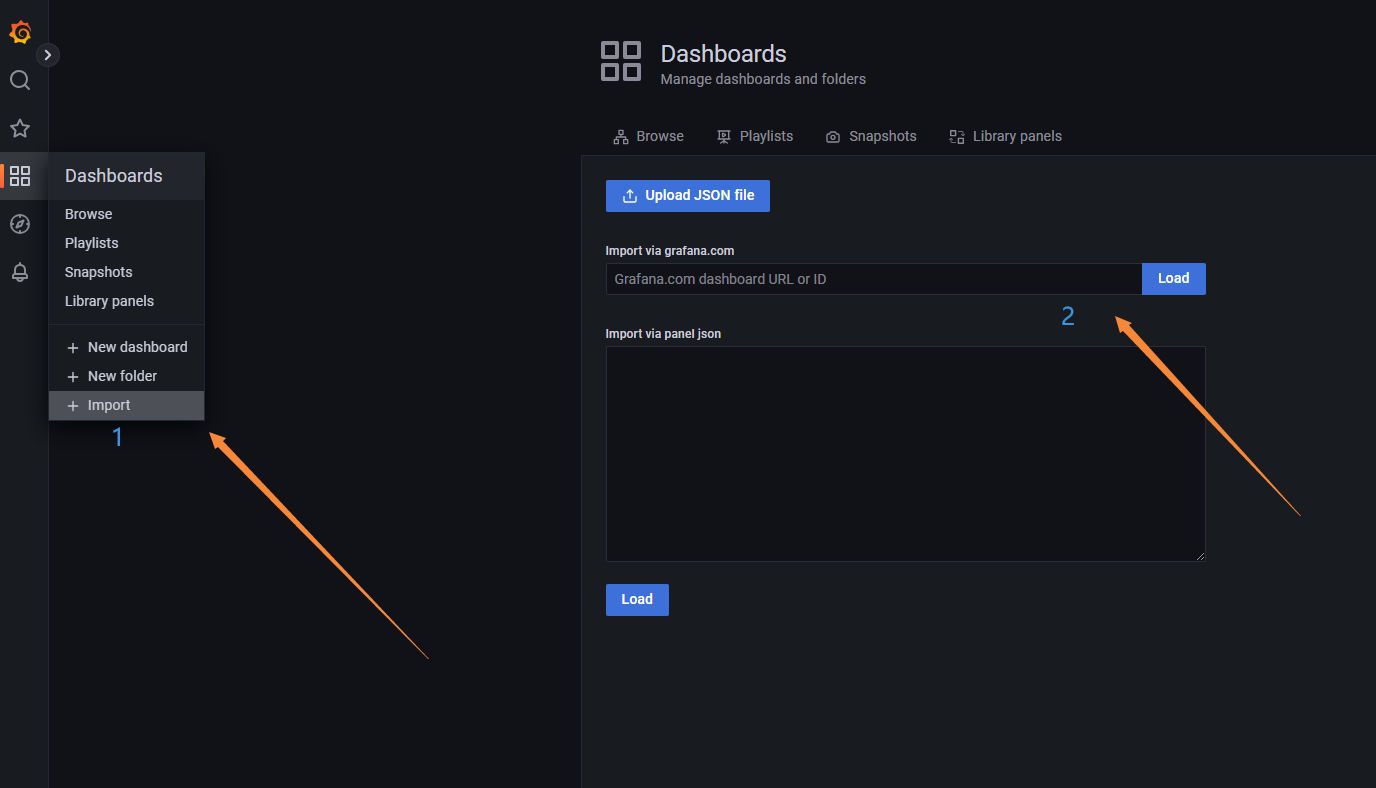
创建仪表盘
- 仪表盘名称,要确保不会重复
- 选择数据源
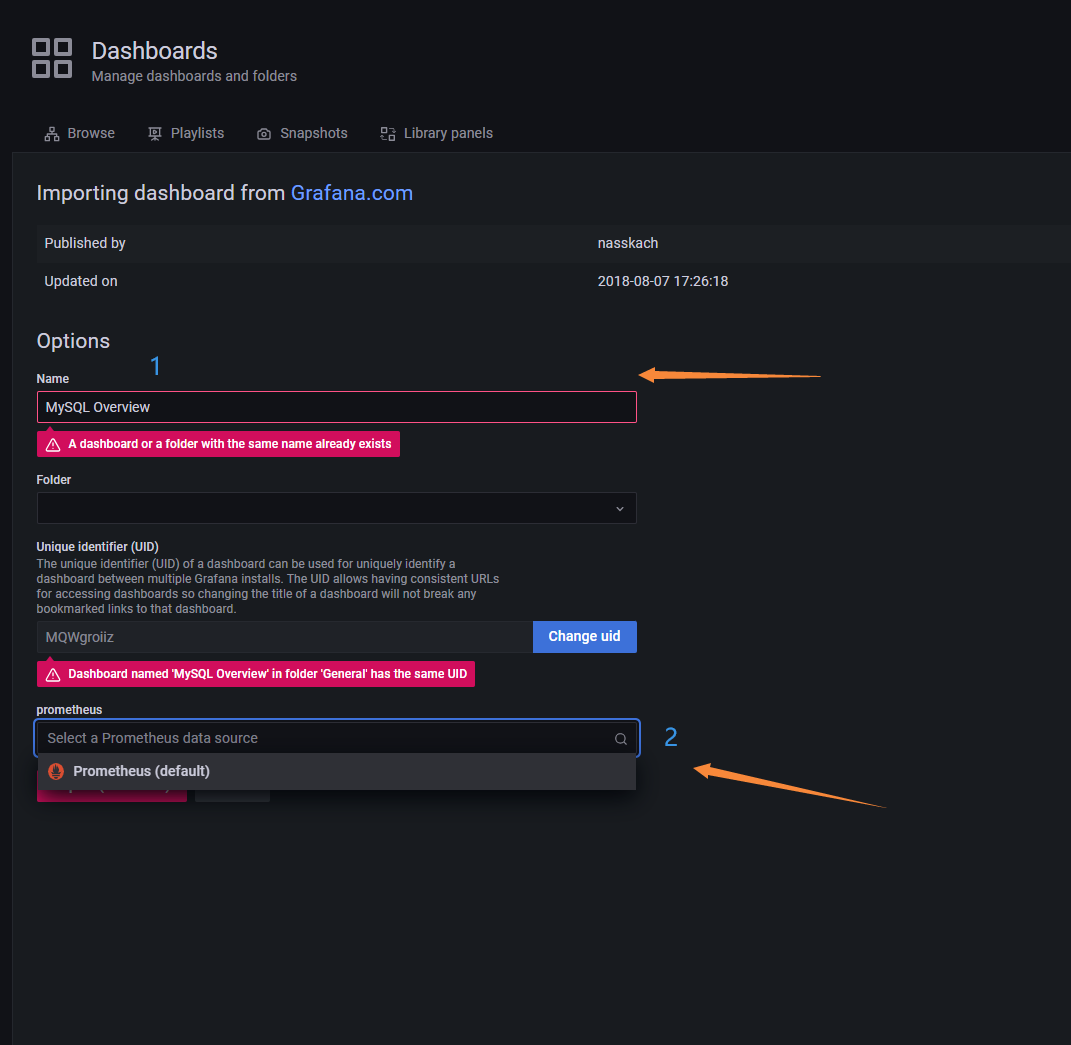
终结撒花
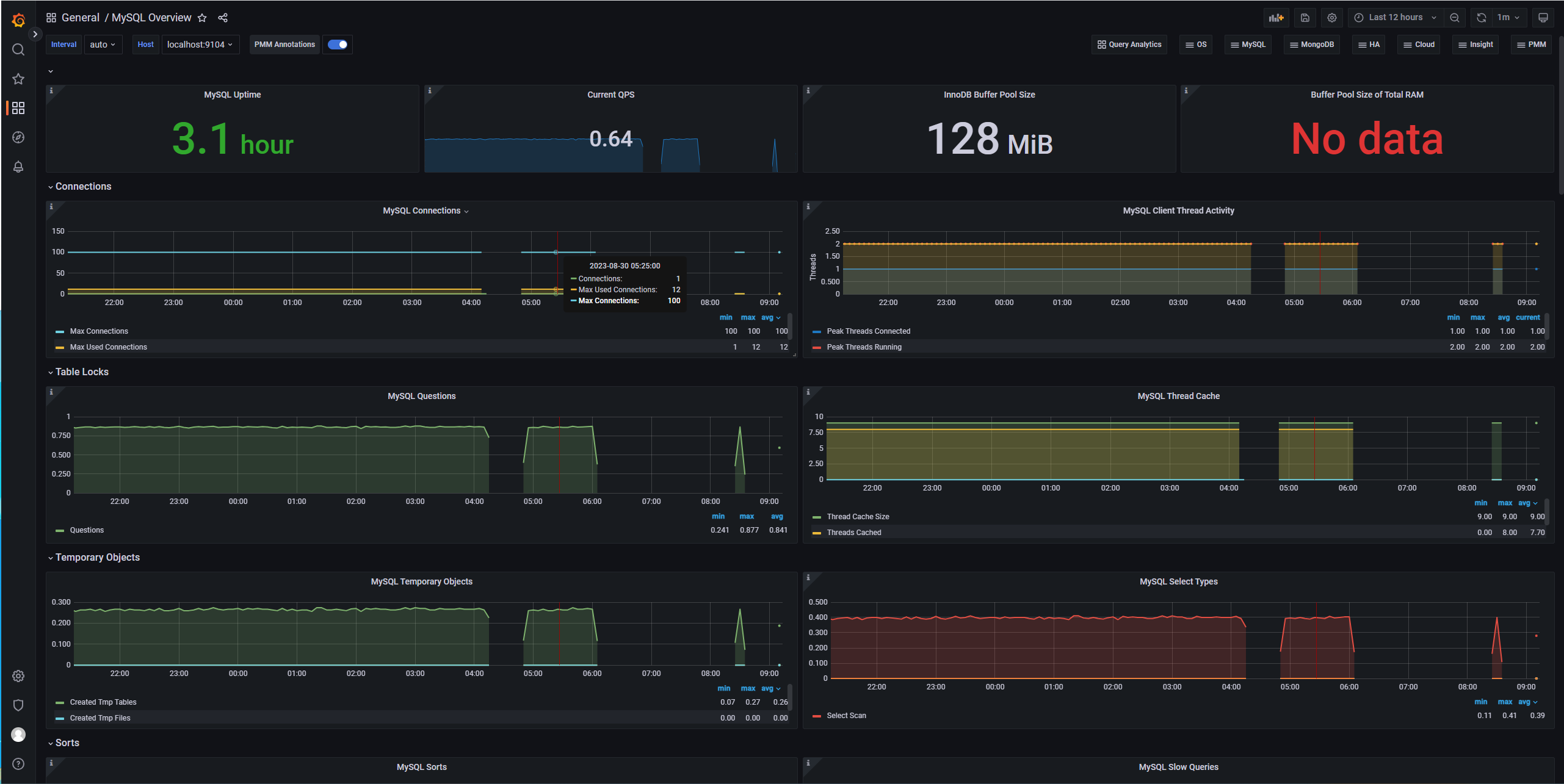
流程总结
- MySQL_Exporter抓取数据库指标信息,Prometheus获取MySQL_Exporter抓的信息,Grafana_Enterprise配合Prometheus数据面板化
再次访问
-
由于刚刚学着搭建完成,关闭网站后可能会找不到监控仪表盘
- 点击四个小框框的按钮
- 选择之前创建的服务名称
- 这里还需要注意一下,以后创建服务名称的时候还是以功能或者空间(本地或者线上IP)来命名,否则服务多了不好辨别
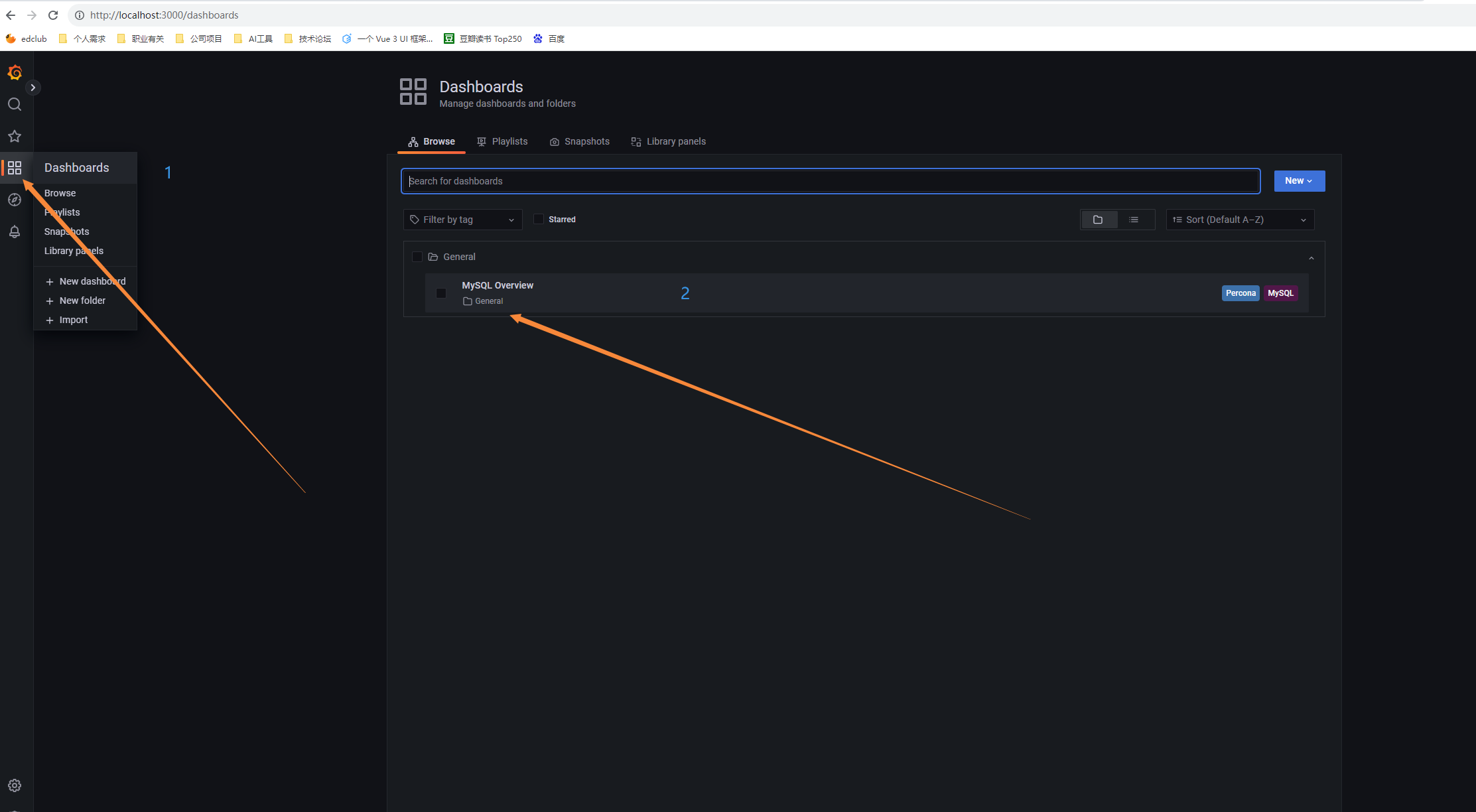

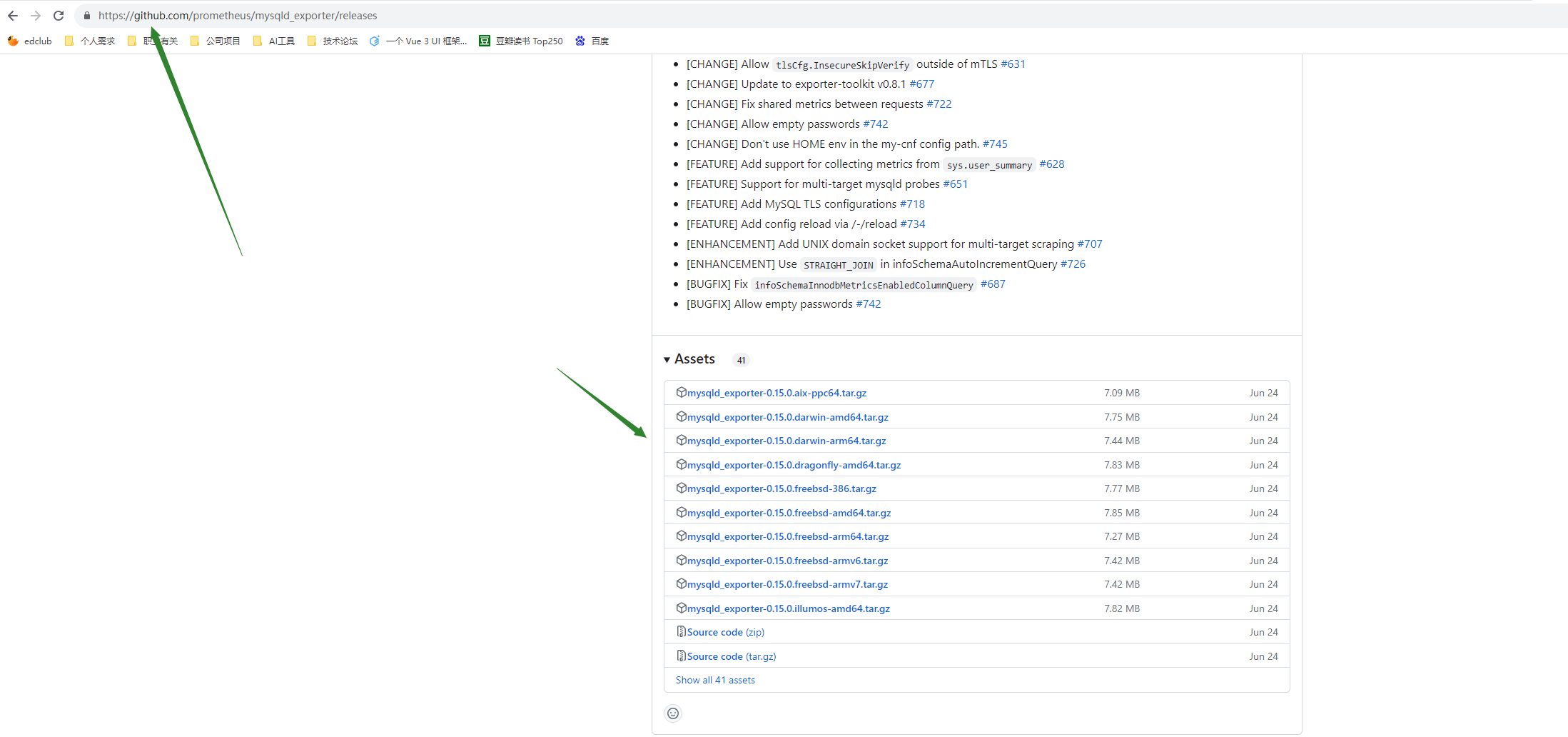

 浙公网安备 33010602011771号
浙公网安备 33010602011771号